Cara Memperbaiki Masalah terkait USB OTG di Perangkat Android
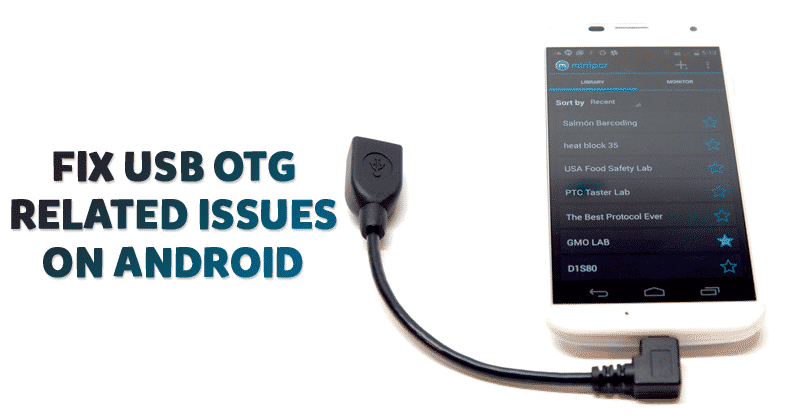
L.dapatkan cara Memperbaiki Masalah terkait USB OTG di Perangkat Android yang ada karena sejumlah alasan dan Anda harus tahu semuanya untuk memperbaikinya dengan mudah. Jadi ikuti tutorial lengkap di bawah ini.
Teknologi smartphone berkembang dengan sangat cepat, dan pada saat itu telah mendapatkan kekuatan luar biasa untuk bekerja, menghubungkan dan menganalisis dengan aksesori lain juga. Peran utama dalam peningkatan kecerdasan perangkat smartphone adalah peningkatan kemampuan USB. Dengan fungsionalitas USB OTG di telepon pintar, seluruh jajaran fleksibilitas telah mengambil alih.
Jika Anda tidak tahu, USB On-The-Go (OTG) adalah spesifikasi standar yang memungkinkan perangkat membaca dan menulis data dari perangkat USB. Jadi, USB OTG menjadi host USB dan memungkinkan perangkat lain seperti Flash drive, Kamera Digital, Keyboard, mouse, dll untuk terhubung dengan Android. Namun, tidak semua perangkat Android mendukung USB OTG, dan bahkan jika itu mendukung, pengguna menghadapi banyak masalah dengannya.
Jadi, untuk membantu para pengguna menghadapi masalah dengan USB OTG di komputer mereka smartphones, kami telah menulis artikel ini di mana kami telah membahas dan relatif menulis tentang solusi untuk berbagai masalah mengenai USB OTG. Baca saja artikel untuk mengetahui tentang masalah ini dan solusinya!
Baca Juga: 5 Alasan Mengapa Google Allo Lebih Baik Daripada WhatsApp
Metode ini cukup mudah dan mudah, dan Anda hanya perlu mengikuti panduan sederhana yang telah kami bahas tepat di bawah ini.
Baca Juga: 10 Ponsel Cerdas Paling Mahal Dengan Teknologi Mengesankan
# 1 Periksa Apakah Perangkat Mendukung OTG atau Tidak
 Memperbaiki Masalah terkait USB OTG di Perangkat Android
Memperbaiki Masalah terkait USB OTG di Perangkat AndroidUSB OTG Flash Drive tidak hanya terhubung ke telepon! Apa-apaan itu? Ini bisa menjadi masalah yang menjengkelkan, dan Anda hanya tidak bisa menemukan solusi untuk memperbaikinya. Hal pertama yang harus Anda ketahui tentang perangkat Anda adalah apakah itu mendukung USB OTG atau tidak, mencari spesifikasi dan kemudian memeriksa dukungan OTG. Kemungkinan besar para pengguna tidak tahu bahwa perangkat mereka mendukung USB OTG atau tidak dan menyerah saja pada OTG.
Ketidakcocokan Perangkat Keras # 2
 Memperbaiki Masalah terkait USB OTG di Perangkat Android
Memperbaiki Masalah terkait USB OTG di Perangkat AndroidJika perangkat Anda sudah tua dan terdiri dari jauh di belakang teknologi yang sebelumnya digunakan untuk OTG, maka mungkin ada kasus bahwa perangkat Anda tidak dapat menahan aksesori perangkat OTG yang baru. Teknologi OTG lama menggunakan lebih banyak daya untuk mengatur aksesori dan perangkat yang terhubung sementara teknologi OTG baru dibuat untuk memastikan kerja perangkat OTG bahkan pada daya serendah mungkin. Jika Anda menghubungkan aksesori USB OTG teknologi lama pada perangkat pendukung OTG terbaru, maka ini mungkin bahwa itu tidak akan terhubung ke sana karena memerlukan lebih banyak daya sementara instrumen tidak memancarkan sebanyak itu!
Baca Juga: Cara Menghentikan Diri dari Kecanduan Teknologi
Solusinya di sini adalah satu-satunya cara, dan itu adalah Anda harus mencoba untuk menggunakan semua aksesori atau memasang periferal yang diproduksi oleh perusahaan terkenal dan andal seperti Sandisk dll. Yang murah kemungkinan besar dapat menyebabkan Anda masalah, dan ada mungkin ada kesempatan untuk memperbaikinya. Meskipun aksesori yang dapat diandalkan dari produsen terkenal sedikit lebih mahal, ini lebih sulit secara teknis!
# 3 Gunakan ES File Explorer
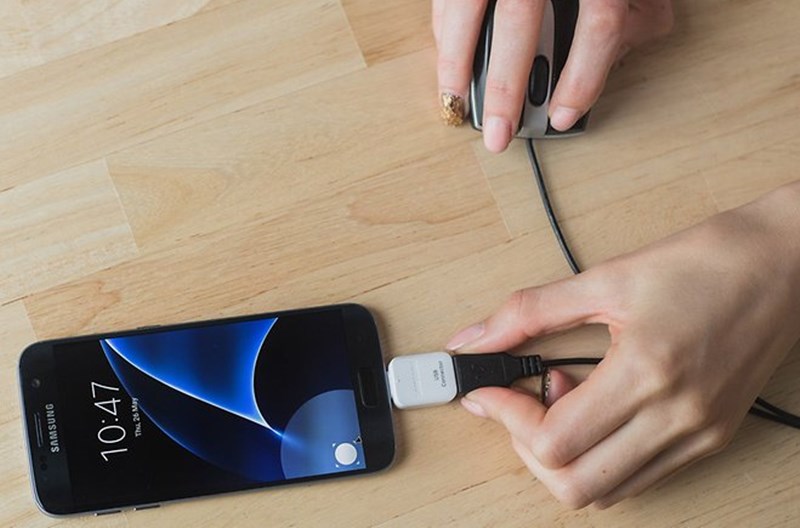 Memperbaiki Masalah terkait USB OTG di Perangkat Android
Memperbaiki Masalah terkait USB OTG di Perangkat AndroidPerangkat lunak perangkat Anda akan gagal mengenali sistem format file perangkat terlampir. Untuk mengatasi masalah ini cobalah beralih ke beberapa aplikasi pengelola file yang lebih baik yang menggunakan algoritma yang lebih canggih untuk menyambungkan dan membaca sistem file perangkat yang terhubung OTG! ES File Explorer bisa menjadi pilihan yang lebih baik, dalam hal ini; aksesibilitas root akan membuka fungsi yang lebih kompleks untuk bekerja pada penyimpanan Anda yang terhubung atau periferal OTG.
# 4 Atur FAT 32 Format USB
Terkadang Android smartphones gagal mengenali perangkat OTG karena format file yang salah. Jadi, dalam metode ini, pengguna perlu mengatur Format USB ke FAT 32 untuk memperbaiki masalah terkait USB OTG. Ikuti beberapa langkah sederhana yang diberikan di bawah ini untuk mengatur FAT 32 Format USB.
Langkah 1. Pertama-tama, buka My Computer.
Langkah 2. Sekarang pada file explorer, klik kanan pada USB Drive.
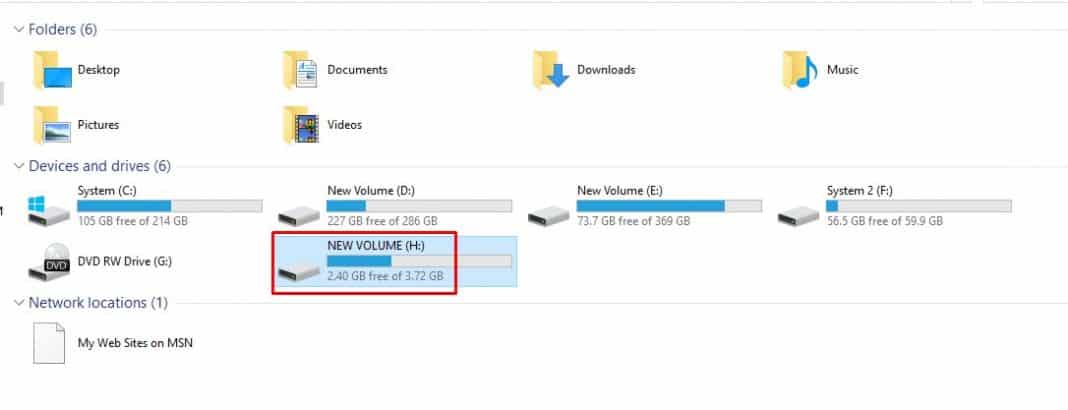 Tetapkan FAT 32 Format USB
Tetapkan FAT 32 Format USBLangkah 3. Sekarang pilih ‘Format’ dari menu klik kanan.
Langkah 4. Sekarang pilih Format Format Cepat ’dan kemudian atur sistem file ke‘ FAT32 (Default) ’
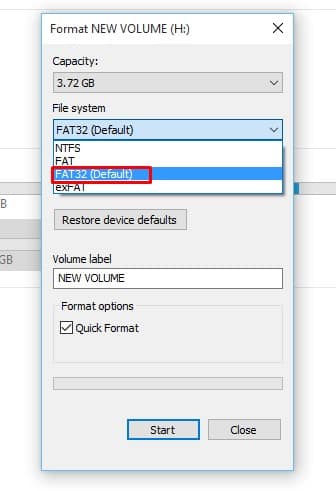 Tetapkan FAT 32 Format USB
Tetapkan FAT 32 Format USBLangkah 5. Terakhir, klik ‘Mulai’ untuk memformat Flashdisk Anda.
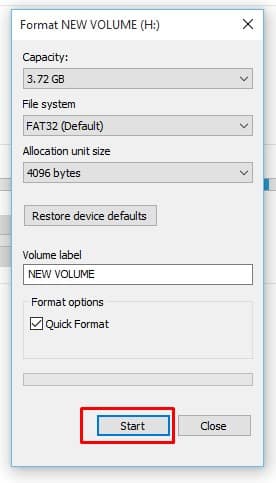 Tetapkan FAT 32 Format USB
Tetapkan FAT 32 Format USBSebelum memformat drive Anda, pastikan untuk membuat cadangan file penting Anda. Jadi, ini adalah bagaimana Anda dapat mengubah sistem file USB Drive untuk memperbaiki masalah OTG di Android.
# 5 Gunakan Pemecah Masalah OTG
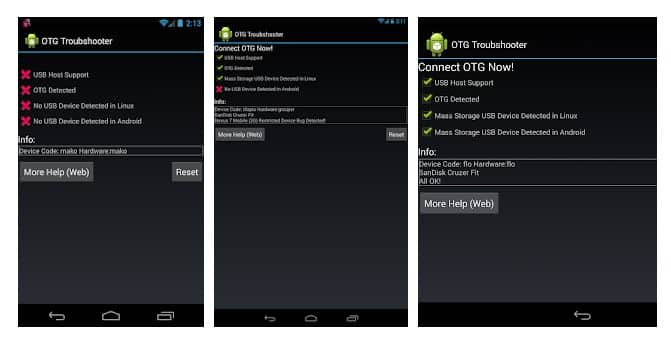 Gunakan Pemecah Masalah OTG
Gunakan Pemecah Masalah OTGNah, jika semuanya diatur dengan benar dan masih Anda mendapatkan kesalahan OTG, maka Anda perlu menggunakannya Pemecah Masalah OTG. Ini adalah aplikasi Android yang menyediakan solusi bagi pengguna untuk masalah yang terkait dengan host USB dan kabel USB. Aplikasi akan memverifikasi apakah Kabel OTG yang terhubung berfungsi atau tidak. Aplikasi ini cukup mudah digunakan, dan jika semuanya baik-baik saja dengan OTG, maka Anda akan menerima empat tanda centang hijau. Jika tidak, maka akan menunjukkan masalah yang harus Anda perbaiki.
Baca Juga: 5 Fitur Teknologi Utama Yang Diharapkan di Smartphone Masa Depan
Sekarang setelah membaca artikel di atas Anda mendapatkan berbagai perbaikan terkait dengan masalah umum yang terkait dengan OTG USB pada perangkat Smartphone. Lebih tepatnya mengambil semua perbaikan yang dibuat untuk perangkat Android, tetapi ini juga bisa diterapkan pada perangkat smartphone lain juga dengan mengikuti pola pengaturan dan prosedur yang tepat. Semoga Anda menyukai artikel ini, kami ingin melihat keberadaan Anda di komentar di bawah!



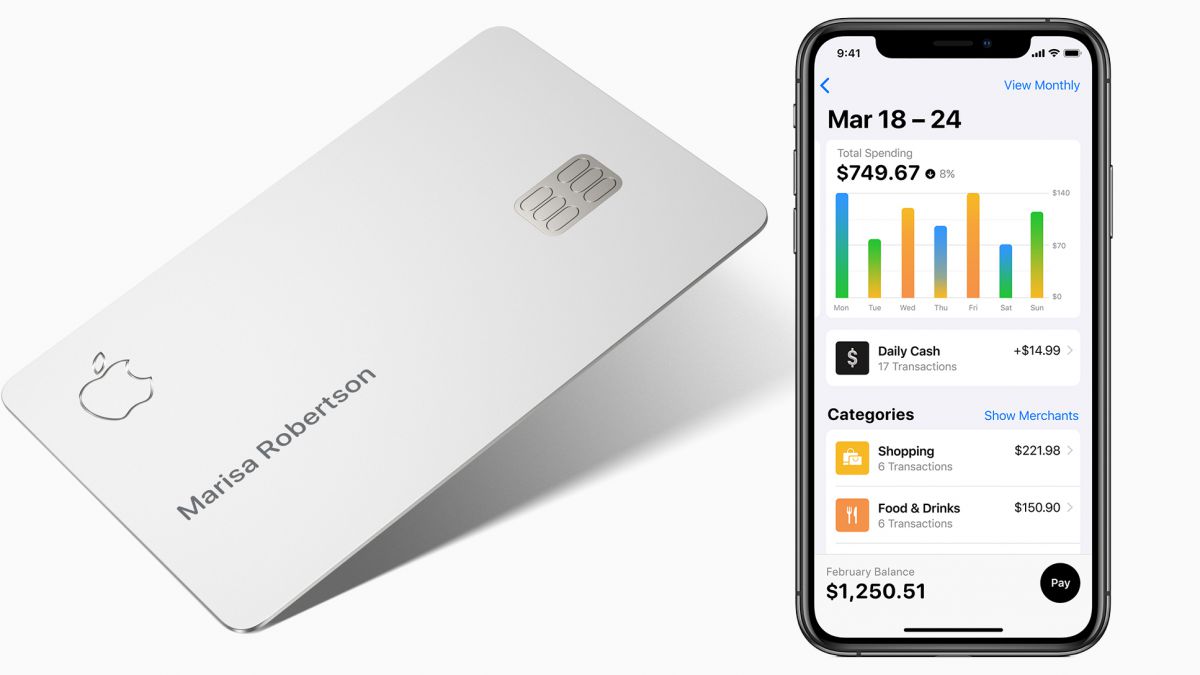
![Install Stock ROM On Camfone Hero H7 Plus [Official Firmware]](../wp-content/uploads/2019/08/Cara-Menginstal-Stock-ROM-Di-Camfone-Hero-H7-Plus-Official.jpg)